ps处理出绚丽多彩蓝色调的外景人物照片(2)
来源:sc115.com | 181 次浏览 | 2010-08-21
标签: ps调色 高质感ps调色
1、打开处理前图片素材,按Ctrl + J 把背景图层复制一层,点通道面板,选择绿色通道按Ctrl + A 全选,按Ctrl + C 复制。点蓝色通道按Ctrl + V 粘贴,对到图层面板后效果如下图。

<图1>
2、创建可选颜色调整图层,对青色进行调整,参数设置如图2,这一步是调整背景部分青色调,效果如图3。
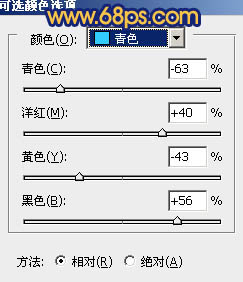
<图2>

<图3>

<图1>
2、创建可选颜色调整图层,对青色进行调整,参数设置如图2,这一步是调整背景部分青色调,效果如图3。
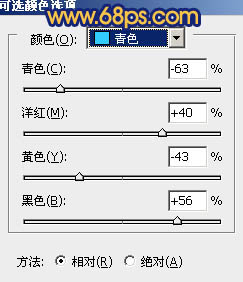
<图2>

<图3>
搜索: ps调色 高质感ps调色
- 上一篇: ps调出甜美的粉色外景人物照片
- 下一篇: ps处理出洁净蓝色调的海滩婚纱照片
 美女少战士
美女少战士 日本横滨夜景
日本横滨夜景 憨豆先生
憨豆先生 奥特曼
奥特曼 张柏芝
张柏芝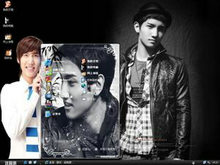 东方神起-沈昌珉Ⅳ
东方神起-沈昌珉Ⅳ 初音未来Ⅸ
初音未来Ⅸ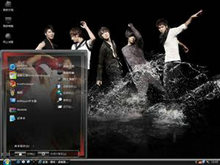 东方神起Ⅴ
东方神起Ⅴ 乔任梁
乔任梁